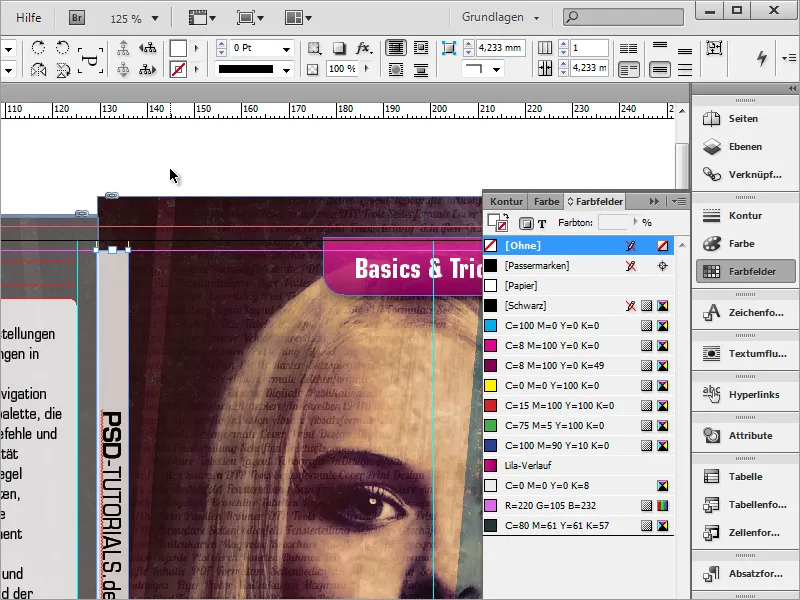Cu instrumentul de selecție și ținând apăsată tasta Shift+Alt, poți marca obiectul și scala proporțional, în cazul în care este prea mare sau prea mic.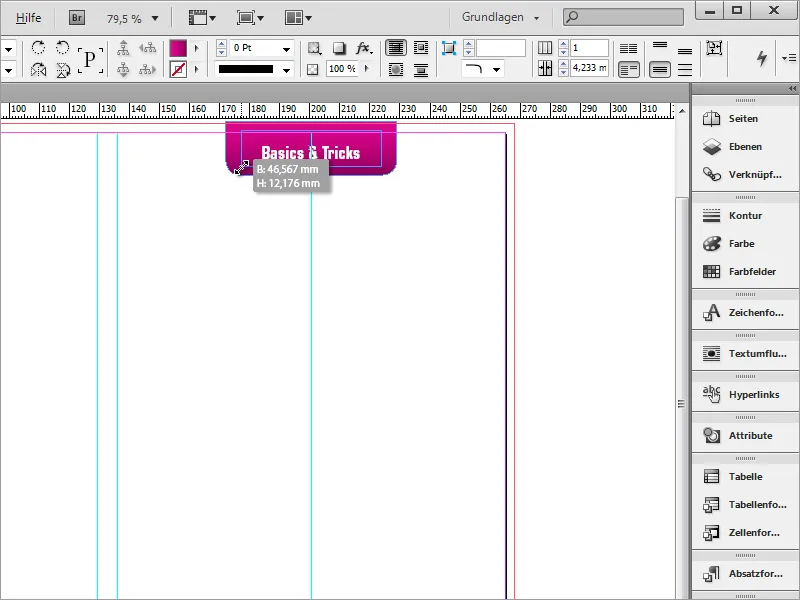
În consecință, textul trebuie să fie plasat puțin mai sus. Pentru acest lucru, folosește din nou opțiunile de cadru text.
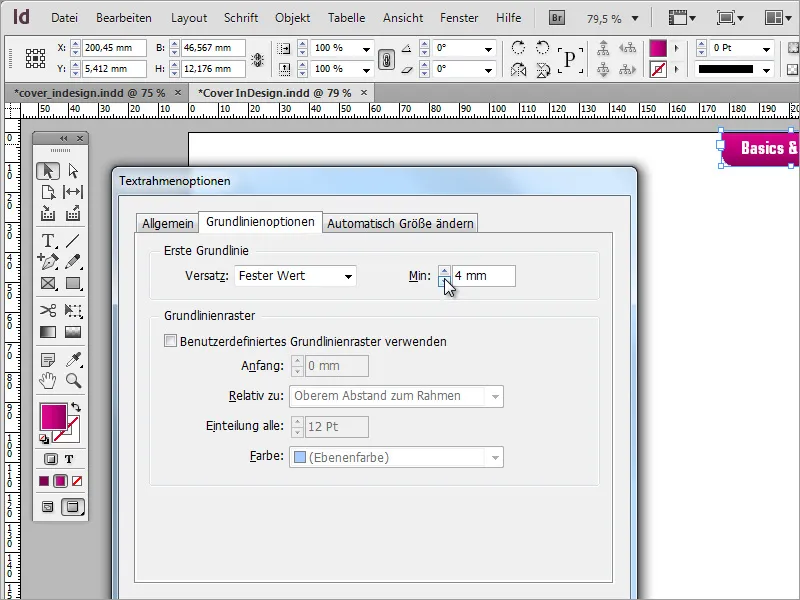
Următorul pas constă în a apela la grafica creată anterior și a crea o copie a acesteia folosind tasta Alt, pur și simplu mutând obiectul marcat în jos.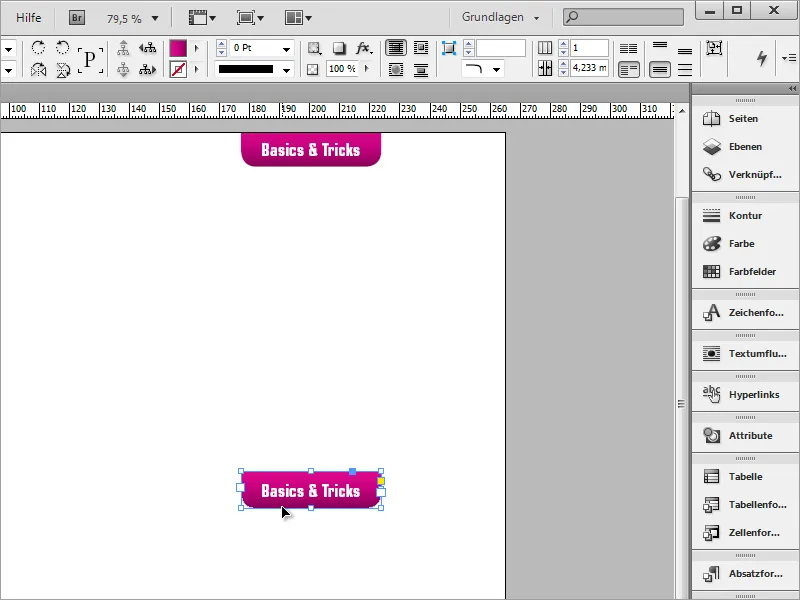
De data aceasta, rama trebuie remodelată din nou. Pentru aceasta, ai nevoie din nou de opțiunile de colțuri, pe care le găsești în meniul Obiect. Activează simbolul de lanț în fereastra dialog și setează un raza de aproximativ 5 mm și colțuri rotunjite.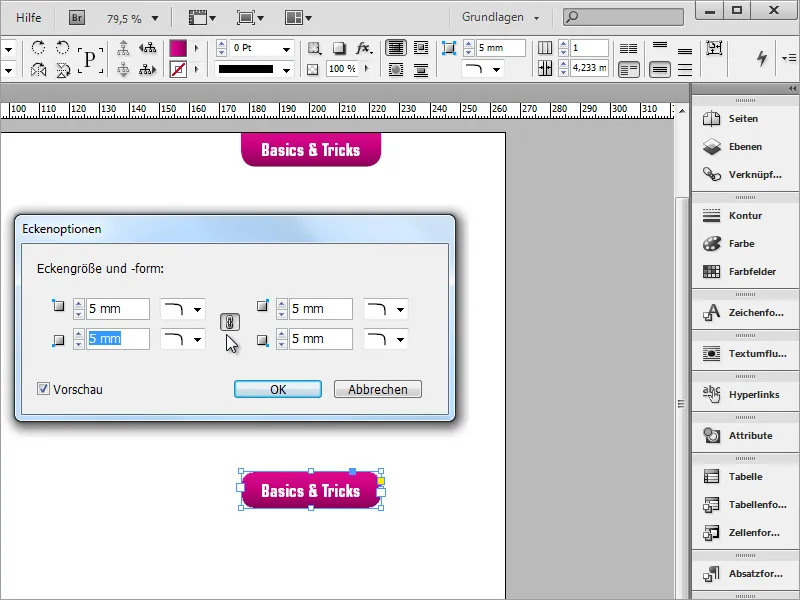
Acum poți mari obiectul și roti cu 9 grade. Dimensiunea poate fi ajustată ulterior pentru a se potrivi conținutului textului.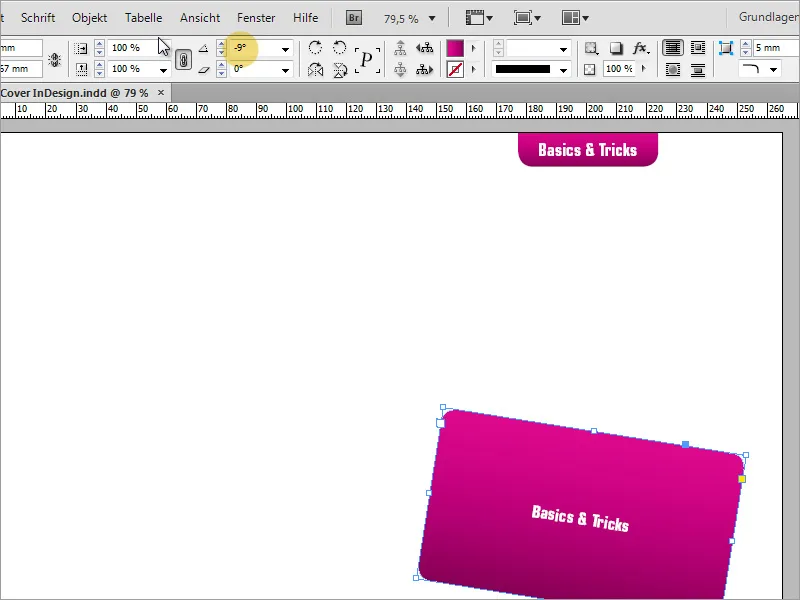
După ce obiectul a primit dimensiunea și poziția aproximativă, textul trebuie editat. Pur și simplu scrie sau copiază informațiile corespunzătoare în zona de text.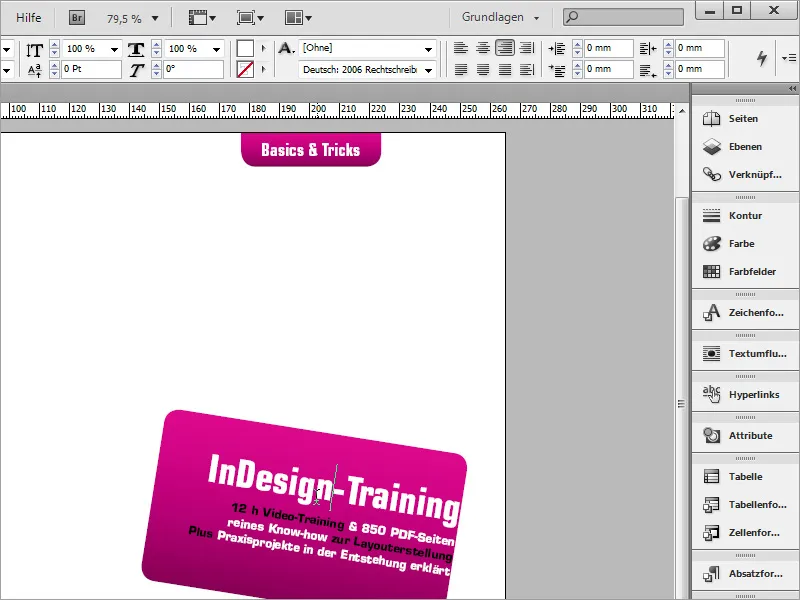
Pentru a poziționa textul central în casetă, poți accesa opțiunile de cadru text din meniul contextual și ajusta valoarea lățimii în funcție de dimensiunile casetei grafice.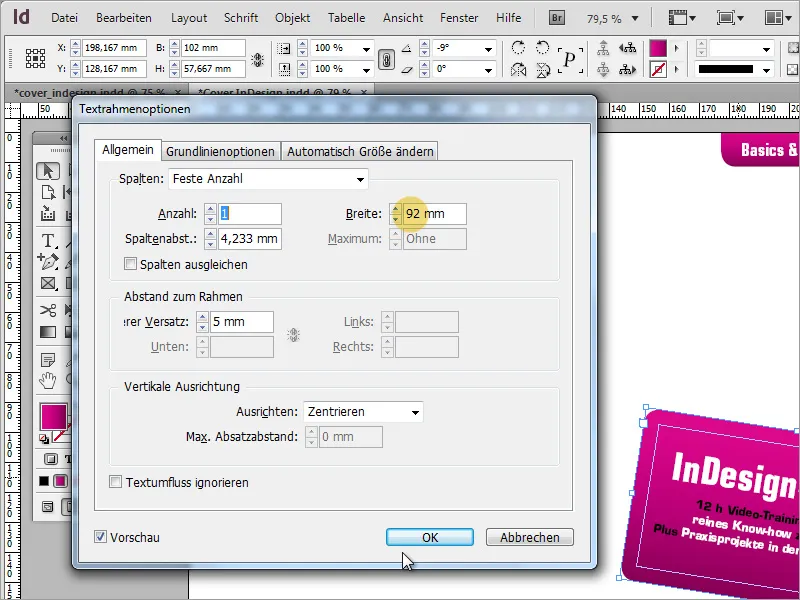
Pe copertă, în funcție de conținut și de utilizarea comercială ulterioară, trebuie să fie prezentate informații legale. În cazul nostru, este vorba despre menționarea programului de învățare conform § 14 JuSchG.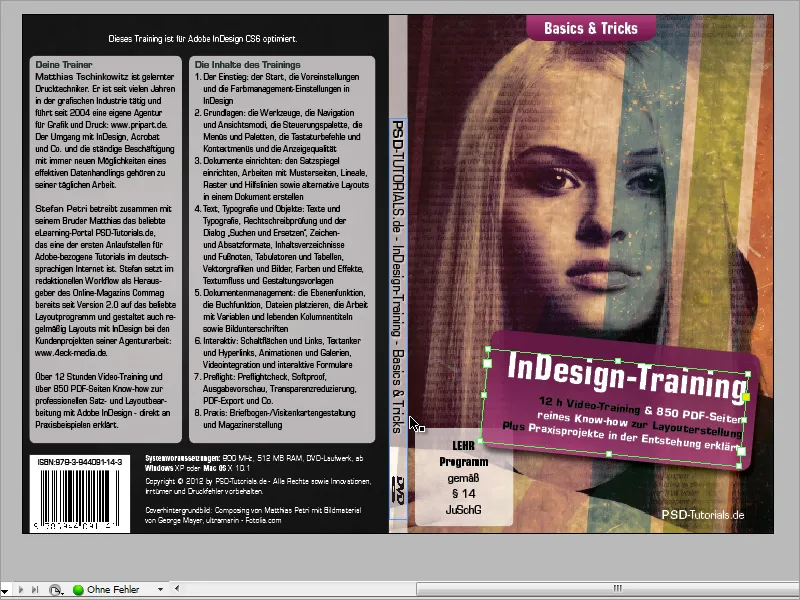
Pentru acest aspect, nu este necesar un contur. Prin urmare, dezactivezi conturul din paleta de culori.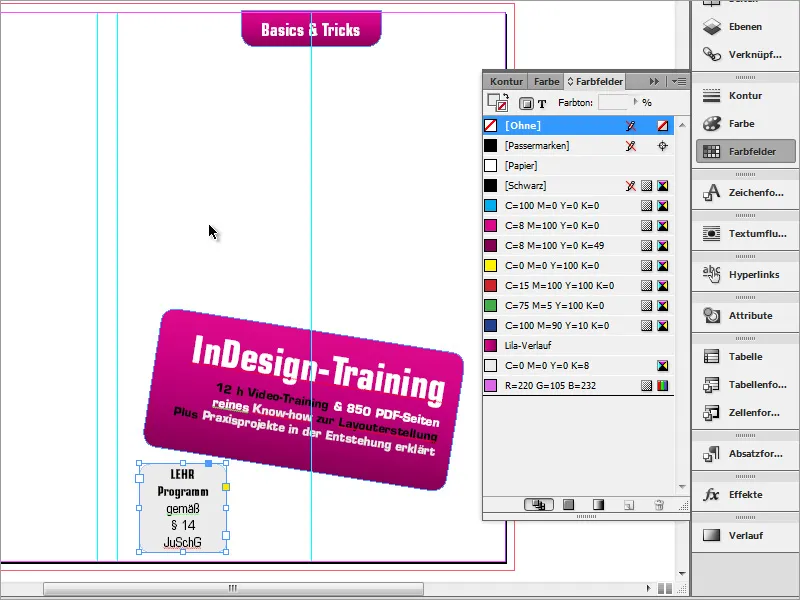
O copertă fără imagini pare puțin plictisitoare. Prin urmare, acum trebuie plasată o grafică. Ai nevoie acum de imaginea pe care ai pregătit-o inițial în programul grafic și ai salvat-o. Cu Ctrl+D se deschide dialogul de Plasare. Caută fișierul grafic folosind Explorerul.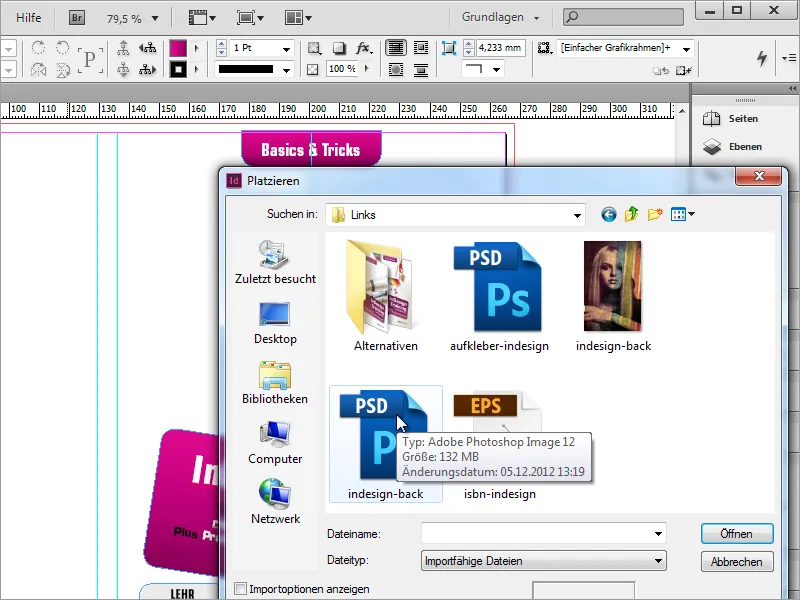
Una vez que se encuentra la gráfica, se puede colocar fácilmente en el documento. Arrastra con el botón izquierdo del ratón presionado el documento de manera adecuada. Hay un detalle especial en este punto: la gráfica también formará parte del lomo de la portada. Por lo tanto, es conveniente comenzar a colocarla en la línea guía central izquierda.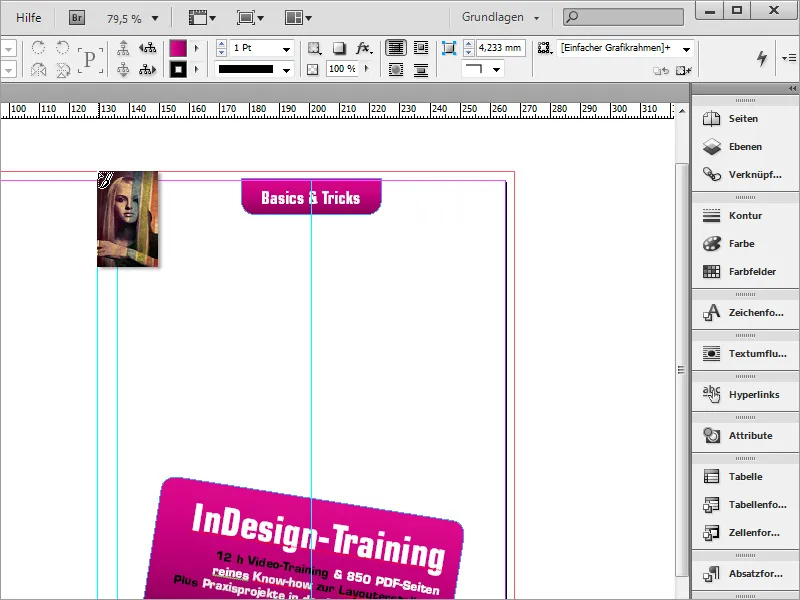
Es posible que la gráfica no esté en las mismas proporciones que la cubierta del DVD y sobresalga un poco por arriba y por abajo del documento. Estas áreas se recortarán al exportar. Lo importante es que la gráfica llegue completamente al corte y que el motivo principal esté donde también debería aparecer en forma impresa. Con Ctrl+Ö mueves esta gráfica directamente al fondo.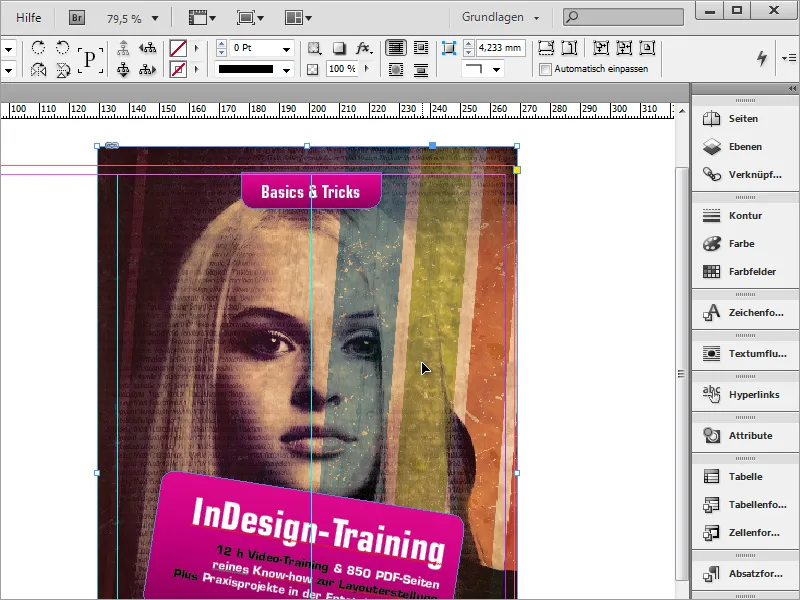
La información del título del DVD parece un poco llamativa y debería ser reducida en opacidad. Sin embargo, si simplemente ajustas la opacidad a través de la barra de opciones, también se reducirá la opacidad del texto.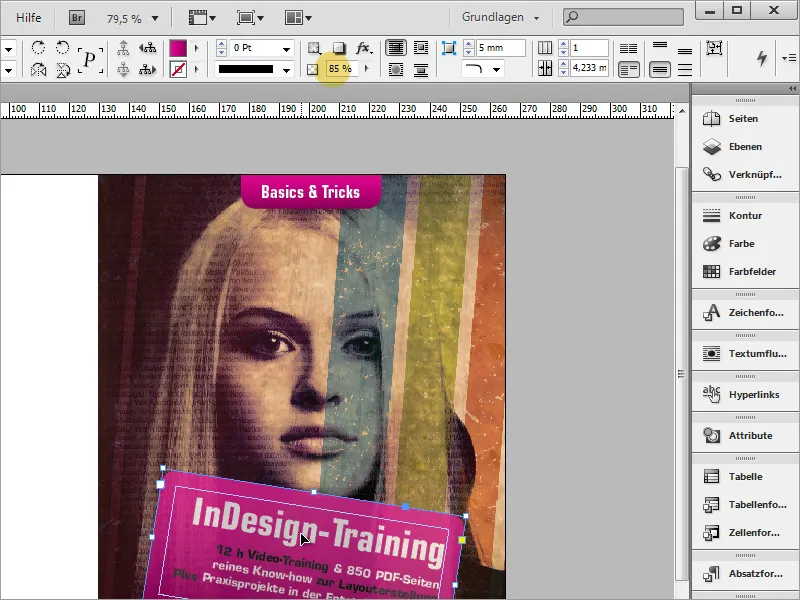
Acest lucru trebuie evitat. Pentru a reduce opacitatea zonei de gradient de culoare și a păstra textul, trebuie să treci prin panoul de efecte. Mai întâi, selectează obiectul care trebuie modificat.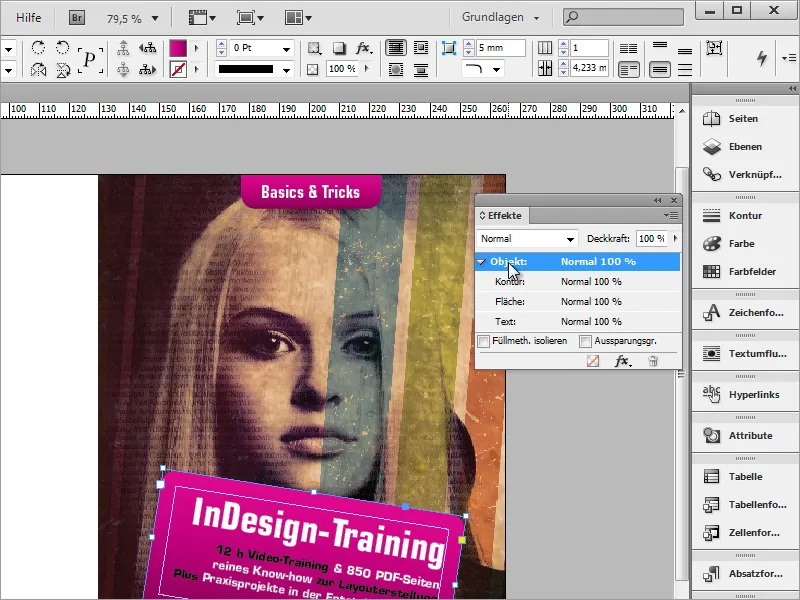
Apasă de două ori pe intrarea obiectului și se va deschide un dialog pentru setările efectelor. Selectează din meniul derulant zona obiectului pentru care vrei să faci ajustările. Deoarece zona trebuie să fie tratată, este recomandat să o selectezi.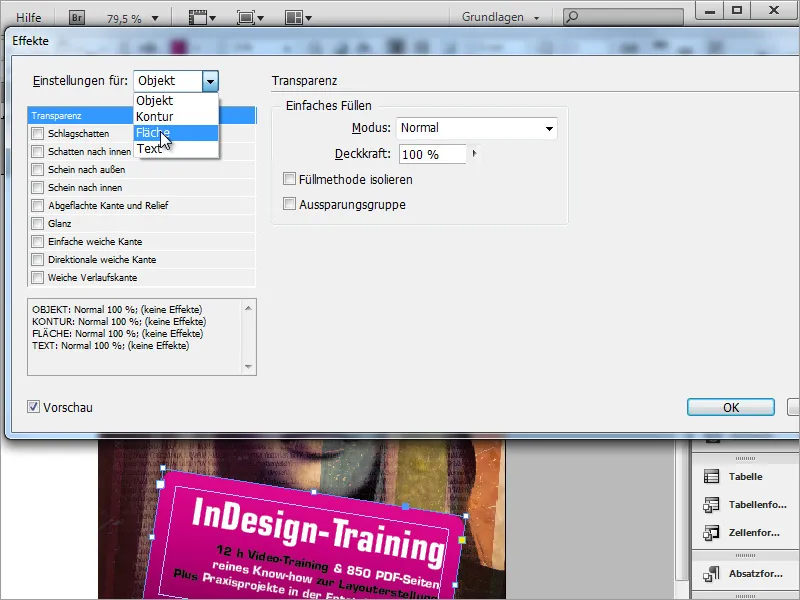
Reduci apoi opacitatea zonei la o valoare de aproximativ 85 %. Astfel obții un efect de transparență. Repetă acești pași pentru cealaltă zonă de gradient de sus.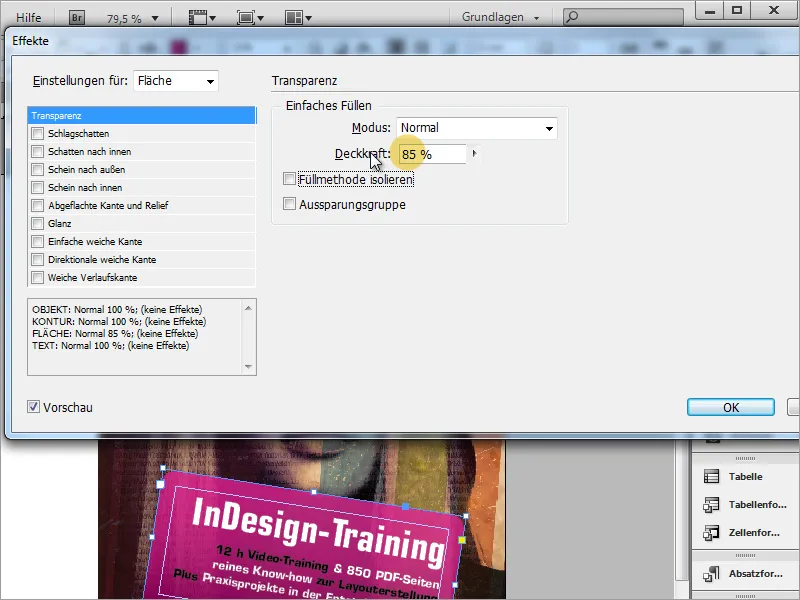
Dacă gradientul de culoare nu corespunde încă cerințelor dvs. de culoare, puteți ajusta culorile ulterior. Apasă de două ori pe culoarea de ajustat din paleta de culori și schimbă valoarea culorii. Gradientul va prelua automat aceste informații noi, dacă previzualizarea este activată. Acest lucru este util mai ales atunci când aveți nevoie de complet altfel de culori pentru un produs nou, de exemplu.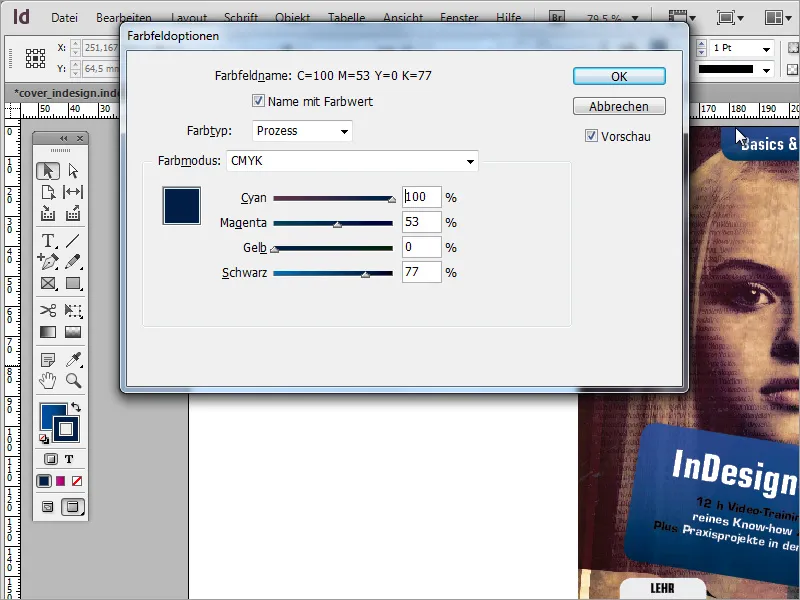
Indicația cu privire la programul de învățământ ar trebui de asemenea să fie prezentată transparent. Pentru acest lucru, accesezi din nou Efectele și setezi aici efectul de transparență dorit cu aproximativ 80% Opacitate. În plus, colorezi obiectul acum de la gri la alb folosind Paletele de culori.
Acum urmează o ajustare în afișarea obiectelor. În primul rând, apropii cele două obiecte. Apăsând Ctrl + Ä, aduci informația titlului în prim plan, astfel încât aceasta să acopere ușor indicația despre programul de învățare. Atenție că acest lucru funcționează doar dacă obiectul este selectat.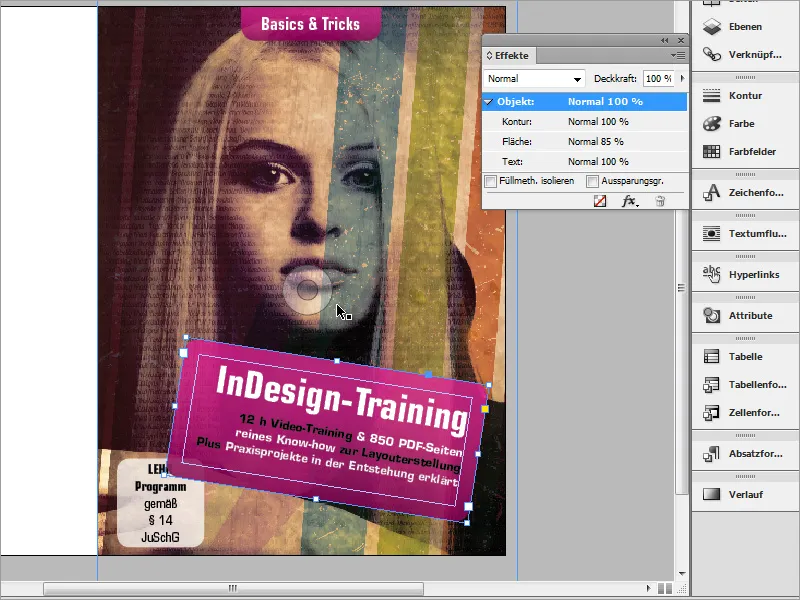
De asemenea, casetele cu titluri li se atribuie un alt efect. Acestea ar trebui să se distingă de fundal printr-o umbră. Pentru asta, mergi în Efecte și setează o umbră pentru suprafață cu valorile dorite.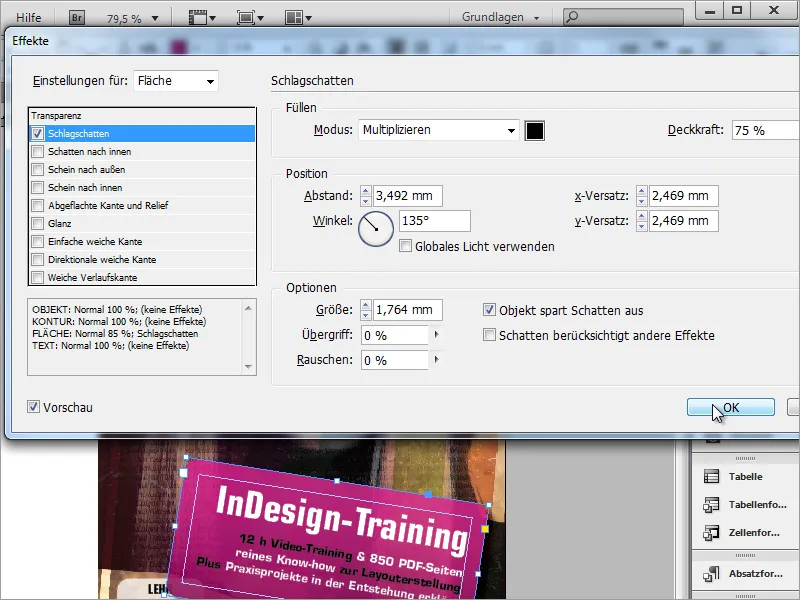
Fiecare copertă ar trebui să reflecte în față creatorul operei. Prin urmare, adaugi informațiile despre autor pe coperta DVD-ului. Este suficient să folosești un text obișnuit pentru asta. Prin urmare, tragi cu Instrumentul de text o mică zonă și introduci acolo informațiile despre autor.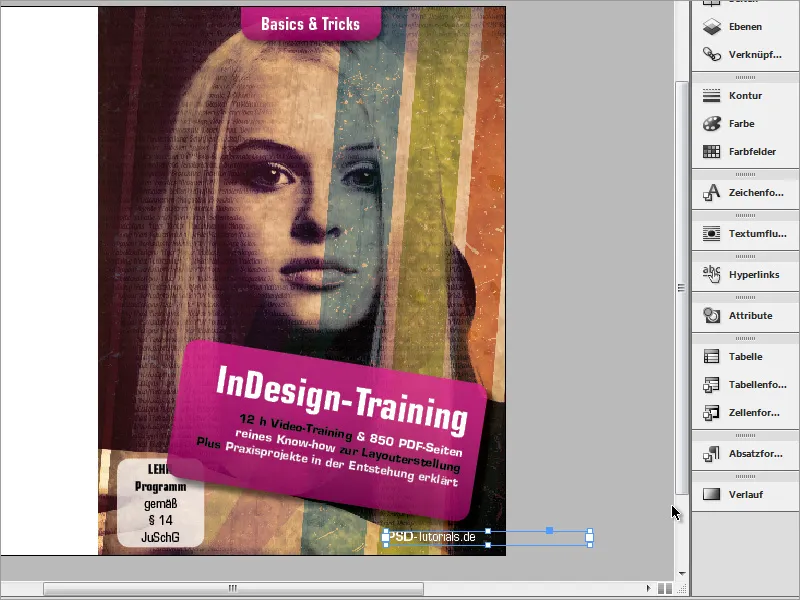
Acum coperta este în mare măsură finalizată.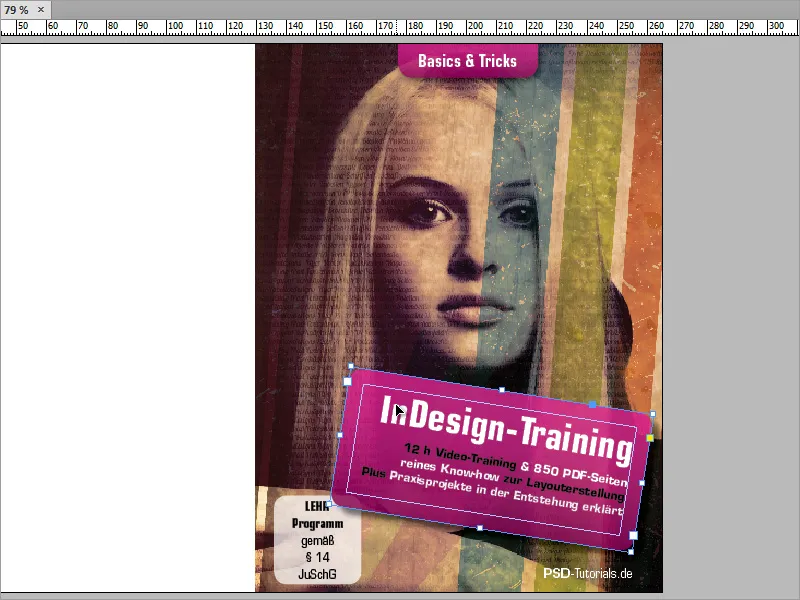
Acordăm atenție spatele copertei. Acesta este menținut destul de simplu, constând dintr-un fundal negru și câteva zone de text împreună cu un cod de bare.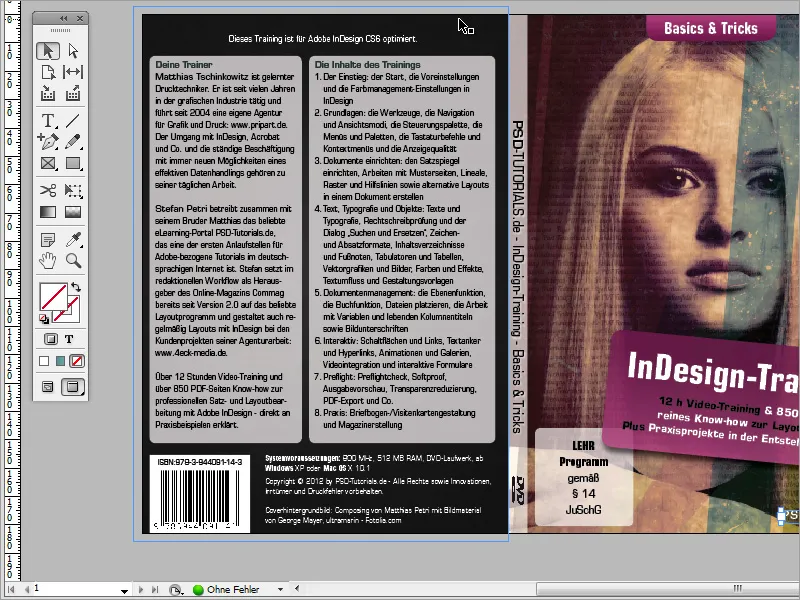
Poți începe prin a-ți colora fundalul în negru. Este mai bine să îți creezi pentru această zonă un nou strat în Controlul de straturi. Apoi tragi un obiect dreptunghiular folosind Instrumentul de dreptunghi și îl colorezi în negru. Ai grijă ca acest obiect să ajungă din nou complet până la tăiere.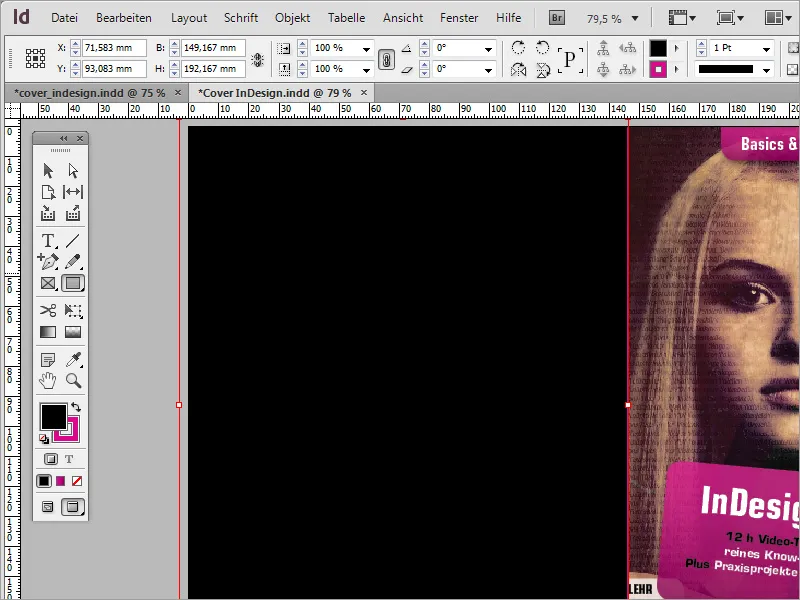
Pentru introducerea textului, ar trebui să îți setezi marginile corespunzătoare pe această pagină, astfel încât să se potrivească armonios în pagina documentului. Accesează setările marginilor prin opțiunea de meniu Configurare>Margini și coloane.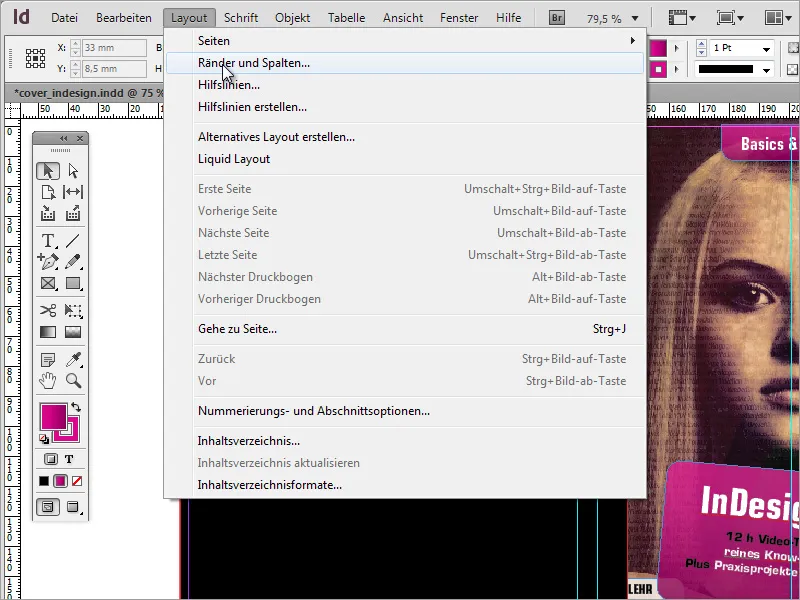
În acest dialog, poți seta atât Marginea cât și Coloanele, dacă este necesar. În exemplul nostru, setările marginilor de 2 mm sunt inițial suficiente. Pentru moment renunțăm la setarea coloanelor.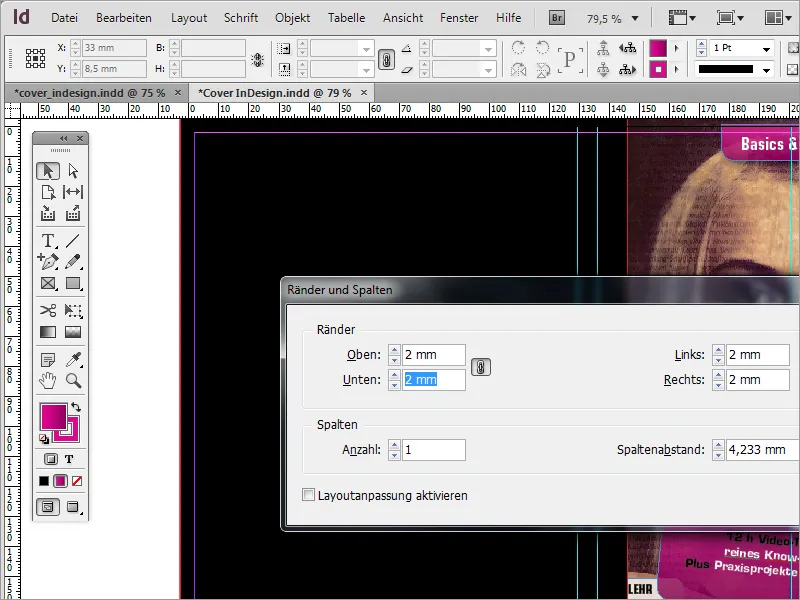
Apoi, tragi o casetă de text pornind de la linia ghid de pe stânga. Cu toate acestea, caseta de text nu va fi dusă până la linia ghid din dreapta. Pentru ca ulterior și celelalte obiecte să se alinieze drept cu această casetă de text, cel mai bine este să tragși o altă linie ghidă de pe linia de ghidă din stânga și să o așezi pe marginea dreaptă a casetei de text.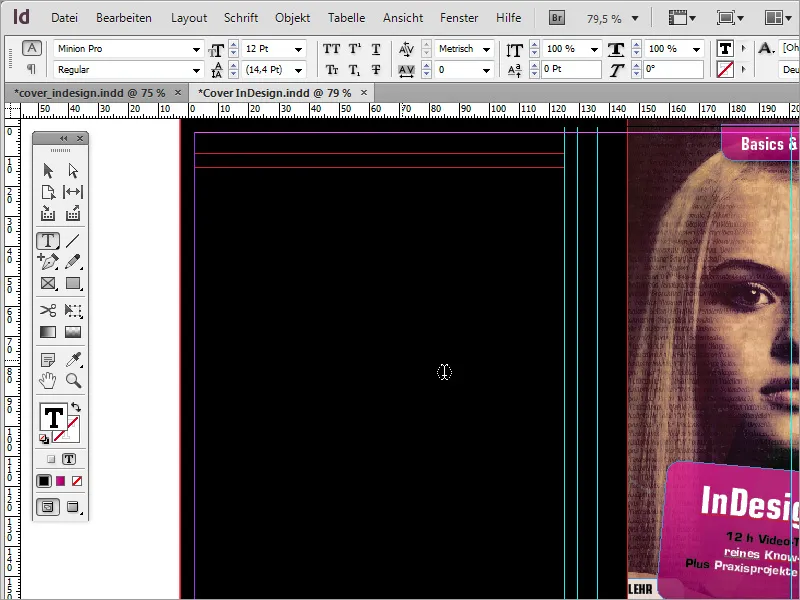
Acum atâtea linii ghid pot deveni un pic confuze și pot complica orientarea. Prin urmare, asignezi un altă culoare liniilor ghid care marchează spatele DVD-ului. Pentru asta, selectează liniile ghid adecvate și alege din meniul contextului intrarea Liniile ghid.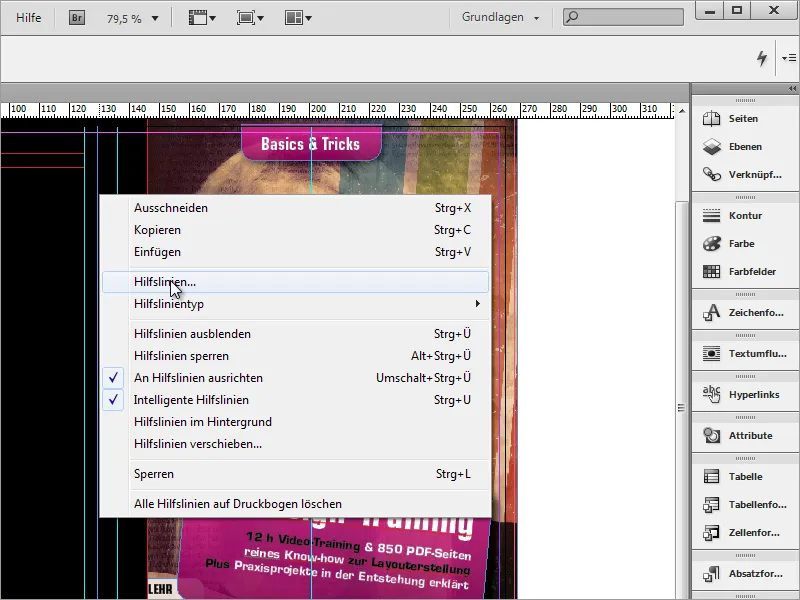
În dialog poți atribui o altă culoare liniei ghid.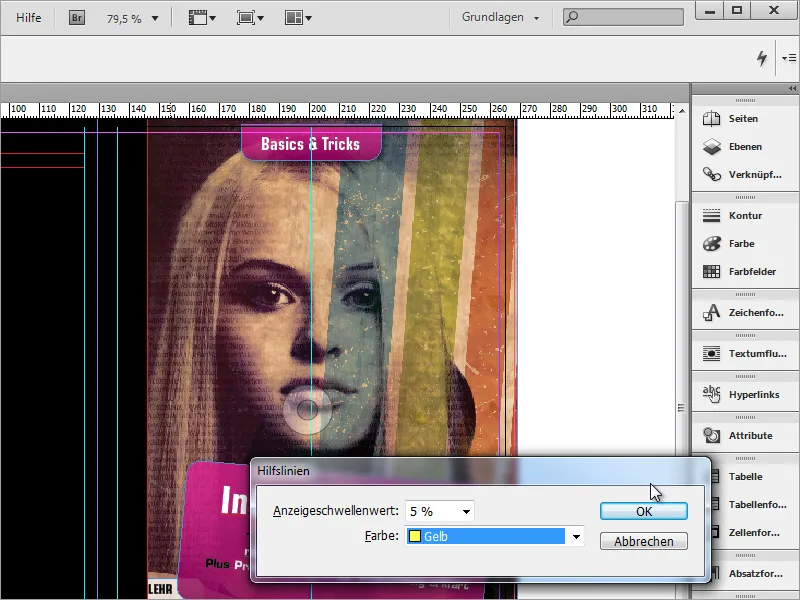
După ce această atribuire a fost făcută vizibilă, poți începe să completezi caseta de text cu informații. Tipul de font este din nou Eurostile LT Std în Condensat cu o dimensiune de 9 puncte pentru font.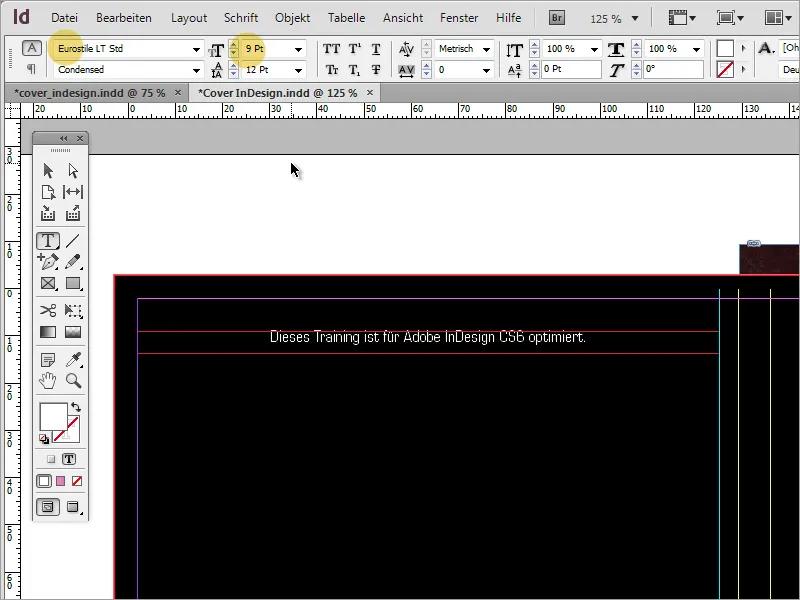
Urmăresc casetele de text de sub aceasta. Folosește Instrumentul de dreptunghi pentru a trage aceste arii de text. Colorează această zonă cu o culoare albă și dezactivează conturul. Apoi setează tipuri de colțuri rotunjite pentru obiect prin Opțiunile de colțuri, pe care le găsești sub meniul Obiect.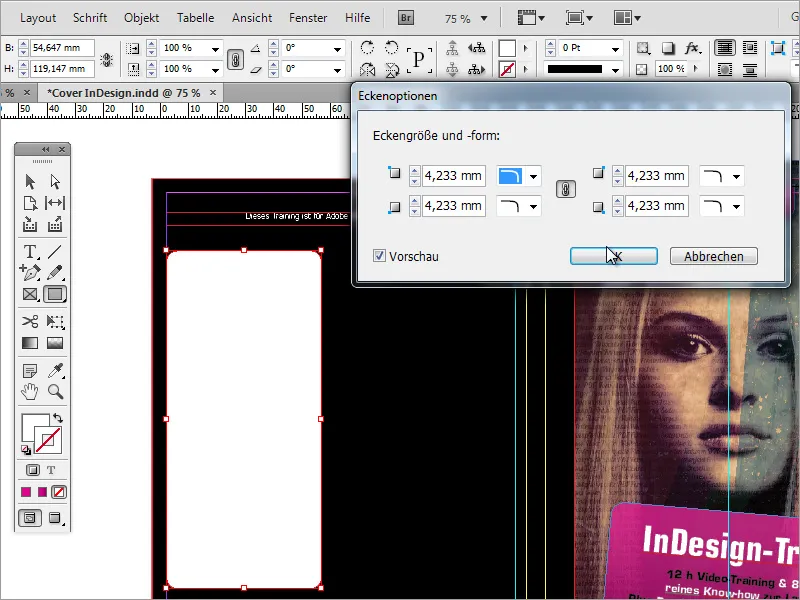
Exact lângă regulatorul Opacității se găsește butonul FX pentru controlul efectelor. De asemenea, acolo poți reduce opacitatea dreptunghiului. Spre deosebire de simpla reducere a opacității - așa cum se vede în imagine - textul de inserat rămâne complet vizibil prin controlul efectelor.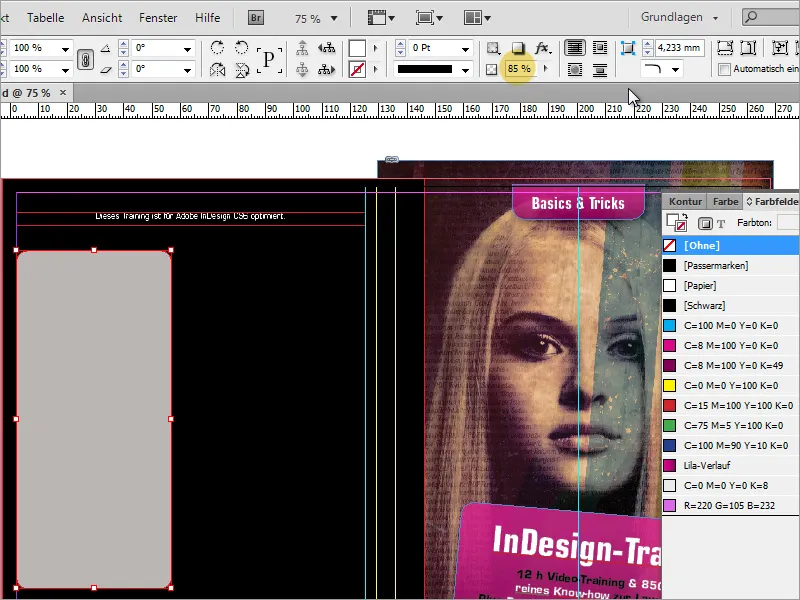
Apoi poți scrie sau lipi textul cu instrumentul de text. Dacă acest text nu se potrivește încă complet, este necesar să mărești un pic caseta de text. În plus, poți accesa opțiunile de Cadre de text printr-un meniu context. În acest dialog, setezi o Distanță față de cadru adecvată de aproximativ 2 mm.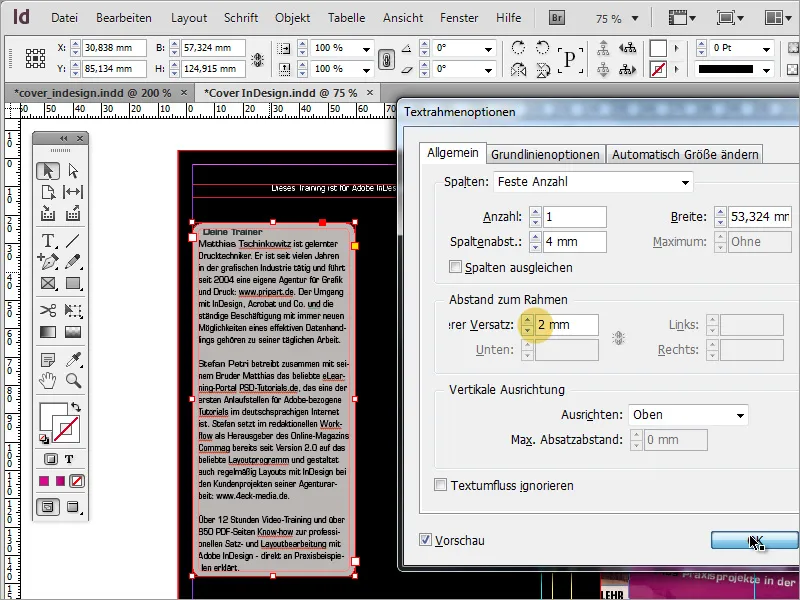
Acum observăm că textul este aliniat în prima linie datorită rotunjirii cadrelor.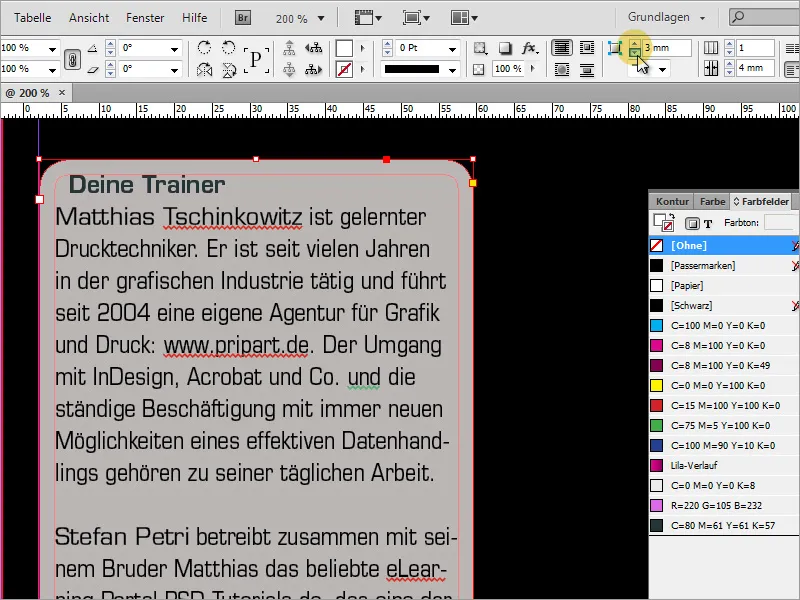
De aceea modifici rotunjirea cadrului și reduci raza la 2 mm. Astfel, prima linie se va muta din nou până la marginea stângă.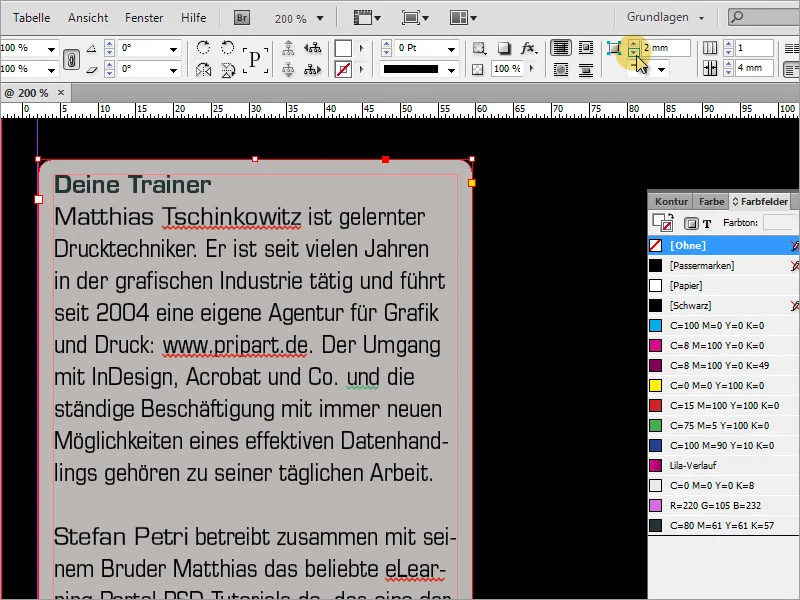
Această casetă de text poate fi acum copiată ușor apăsând tasta Alt, deoarece o a doua casetă este necesară direct lângă ea.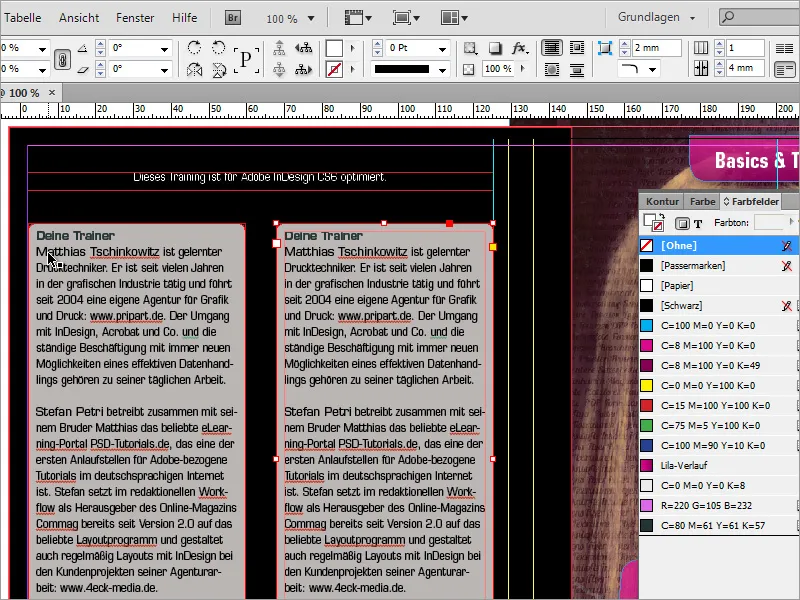
A doua casetă de text va fi de asemenea umplută cu un text. Dacă acesta, în anumite circumstanțe, nu se potrivește complet sau distanța în jos este prea mică, poți mări aceste casete împreună. Selectează ambele casete ținând apăsată tasta Shift și prelungește-le puțin în jos.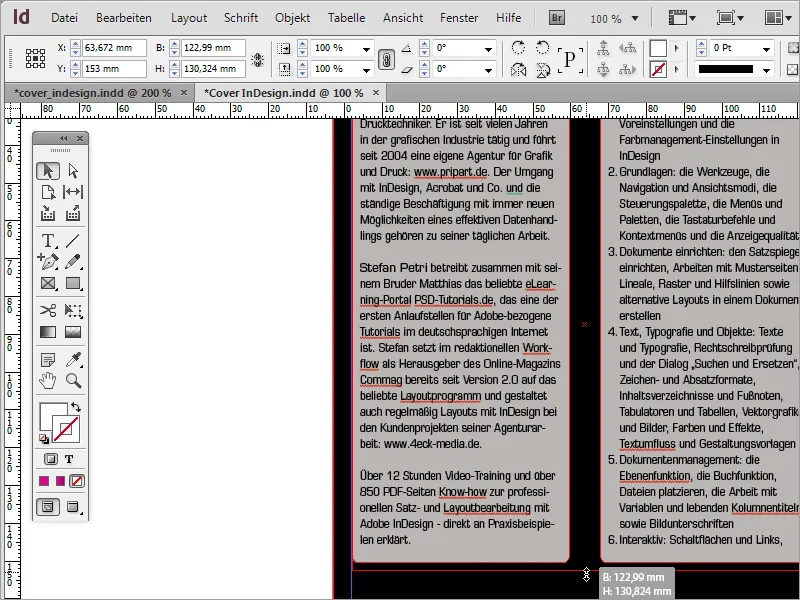
Caseta din dreapta poate fi lărgită cu plăcere datorită conținutului de text mai amplu. Astfel vei economisi puțin la lungime.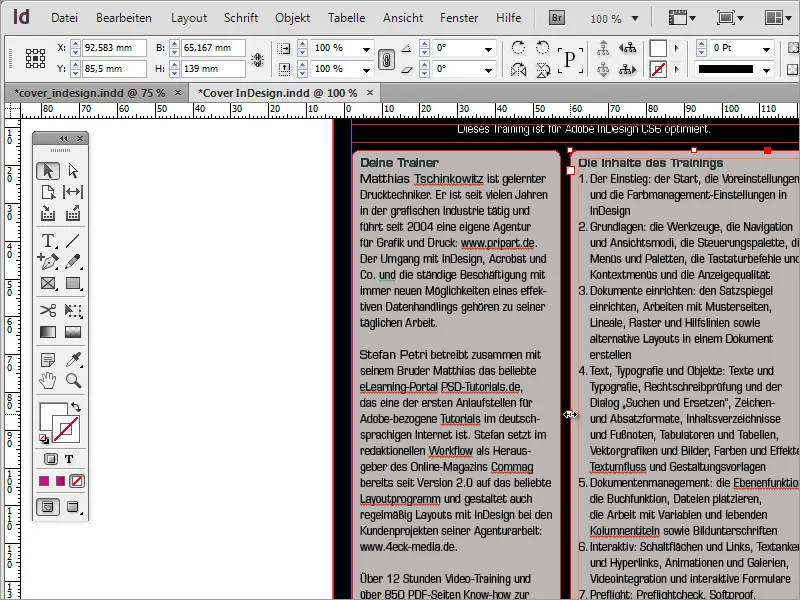
Fiecare DVD conține informații de bază despre cerințele de sistem sau standardele multimedia utilizate. Aceste informații ar trebui, desigur, să fie incluse și pe această pagină. Pentru acest lucru vei avea nevoie din nou de instrumentul de Text și va trebui să tragi un cadru de text sub cele două zone de text și să-l umpli cu informațiile necesare. A fost folosit din nou fontul Eurostile LT Std cu dimensiunea de 8 pt.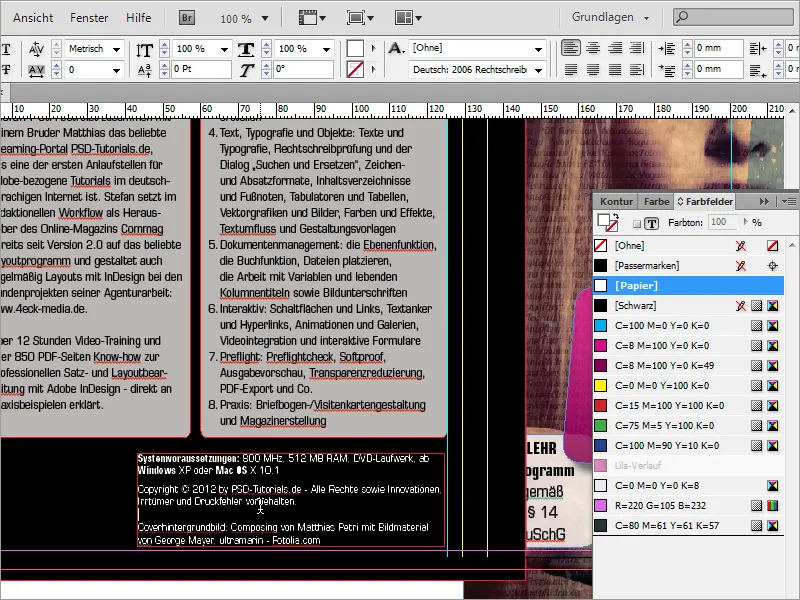
De obicei, vei mai avea nevoie de un număr ISBN pentru un astfel de produs. Un astfel de număr poate fi generat, de exemplu, pe site-ul www.german-isbn.de.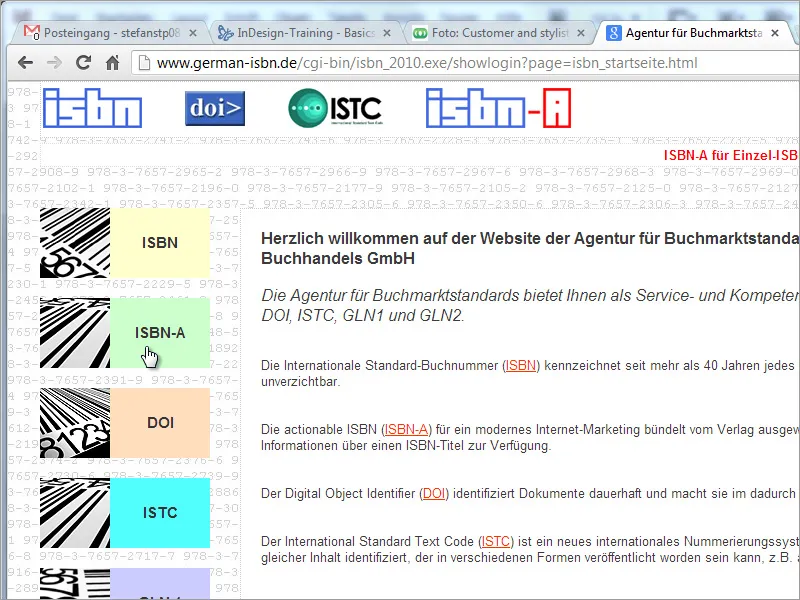
Deși acest site web este destul de util în solicitarea unui număr ISBN, crearea unui fișier grafic este asociată cu costuri suplimentare considerabile, poți genera o grafică corespunzătoare pe un alt site web, cum ar fi www.terryburton.co.uk. De obicei, astfel de portaluri oferă posibilitatea de a salva aceste grafice în rezoluție de tipar, de exemplu, ca fiișiere EPS.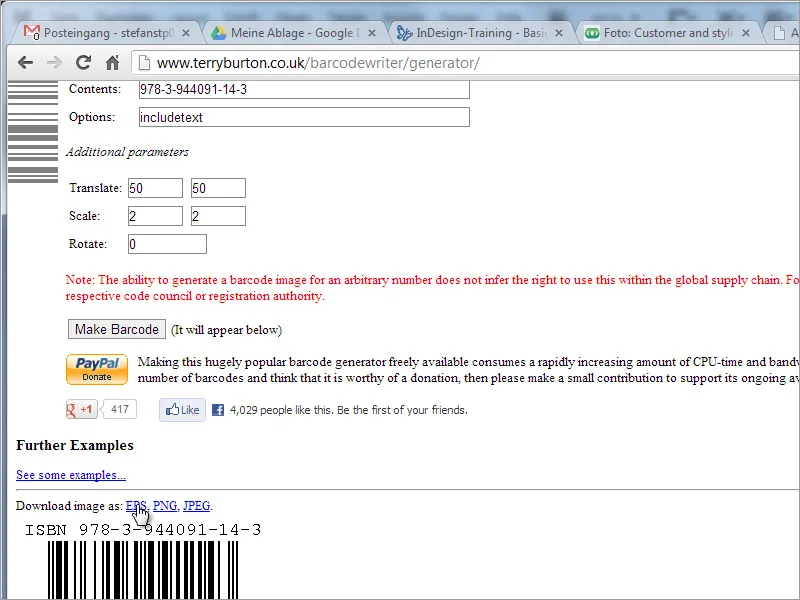
Odată ce această grafică a fost creată și salvată cu succes, poți acum să o plasezi în documentul tău.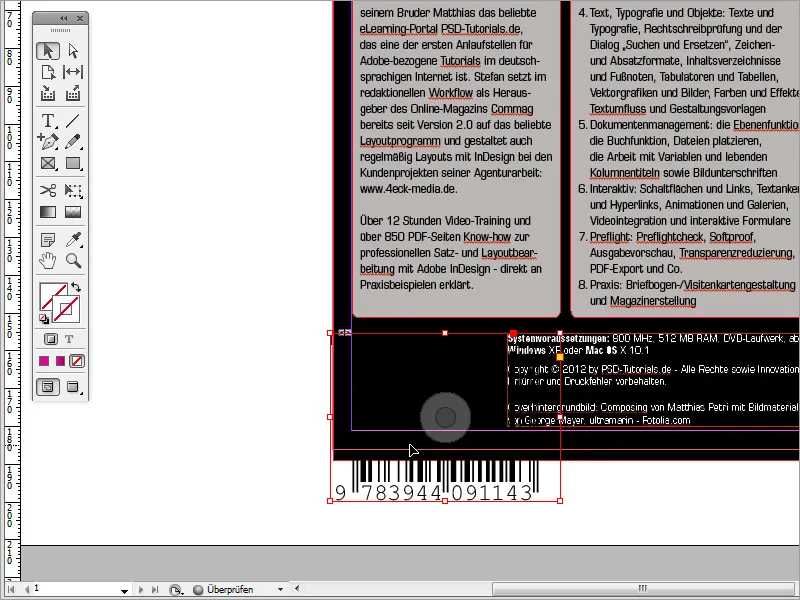
Scalatează astfel încât să se încadreze în spațiul alb disponibil. Atribuie acestei grafici, de asemenea, un fundal alb în Paleta Culorilor pentru a fi vizibil codul de bare. Apoi, mărește cadrele de imagine.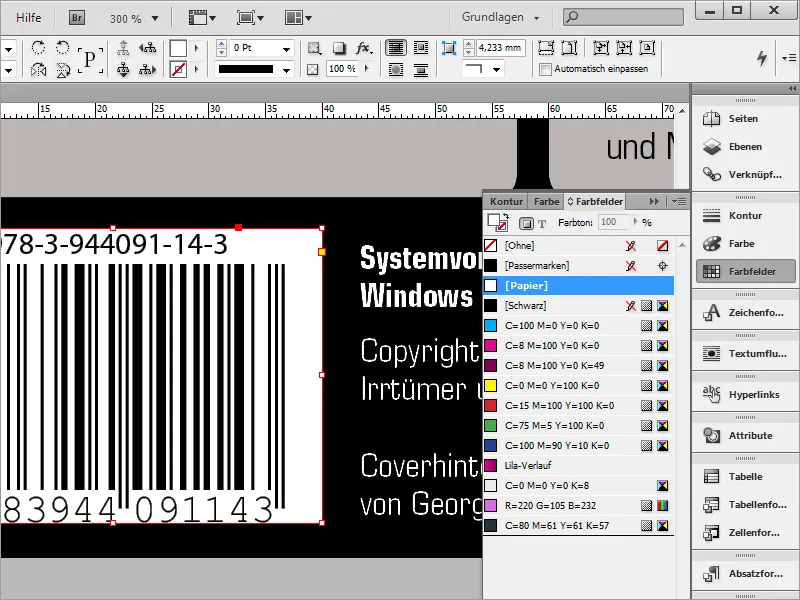
Aliniază acum cele două elemente aflate în coloană unul lângă celălalt. Trage o Linie de Ajutor de sus de pe Riglă și deplasează aceste două zone una către cealaltă astfel încât să se potrivească perfect.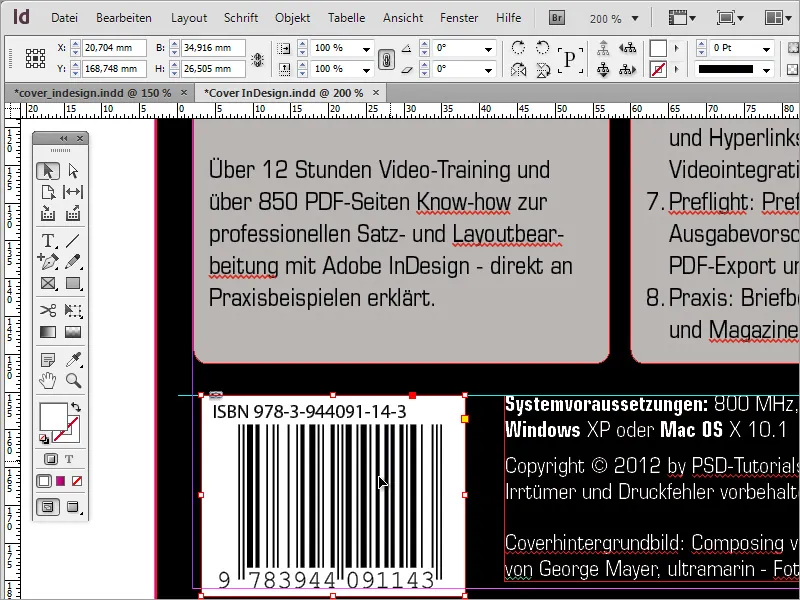
În plus sau ca alternativă la fundalul negru, poți copia fotografia de pe coperta utilizând tasta Alt. Îndepărtează mai întâi fundalul negru al copertei din spate și înlocuiește-l cu această imagine de copertă.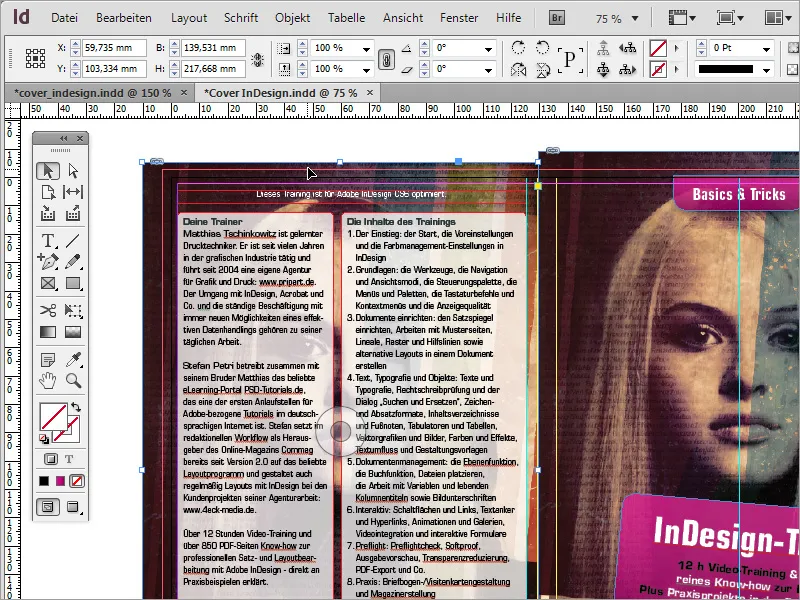
Apoi imaginea va fi întoarsă folosind opțiunea de meniu contextual Transform>Reflectare orizontală.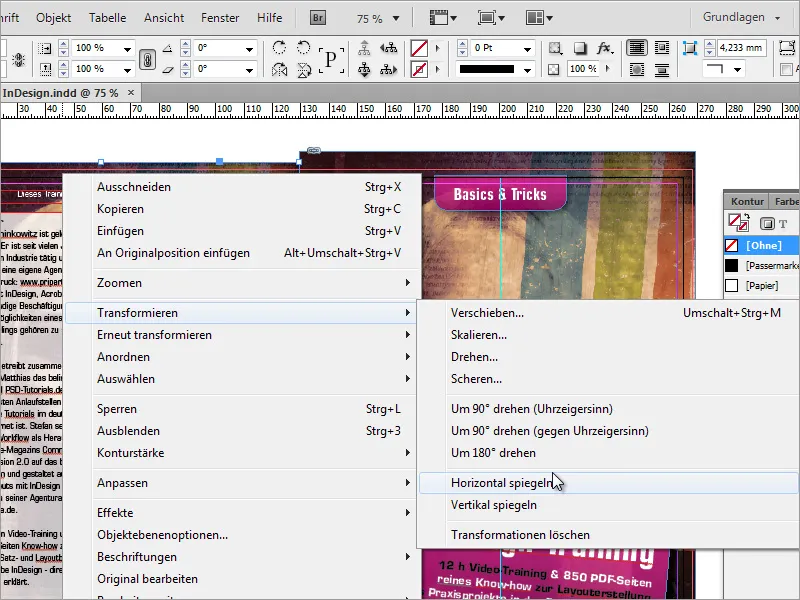
Pentru aceasta, Opacitatea poate fi redusă. Un procent de aproximativ 50 % este destul de acceptabil.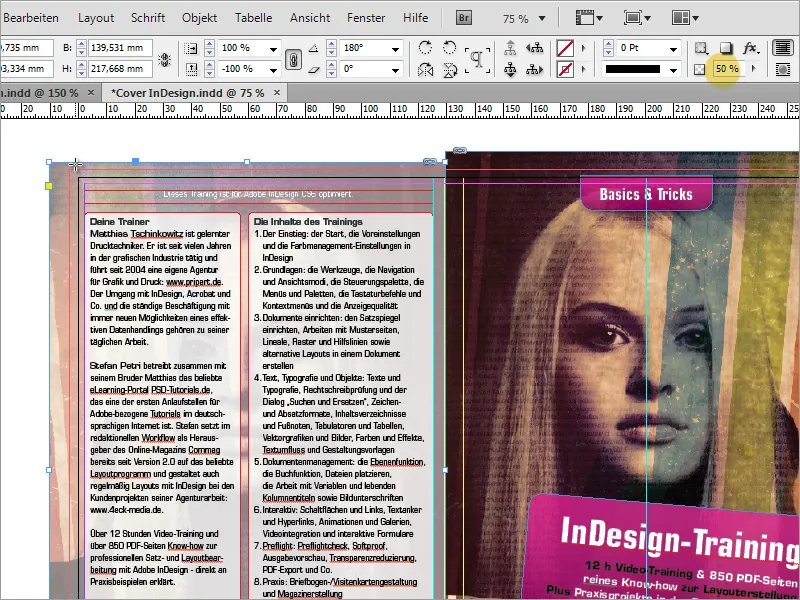
Deși sub aceste circumstanțe pare puțin palid, poți trasa din nou un pătrat negru deasupra și, de asemenea, ajusta Opacitatea la 50 %. Astfel, imaginea de fundal va fi puțin întunecată.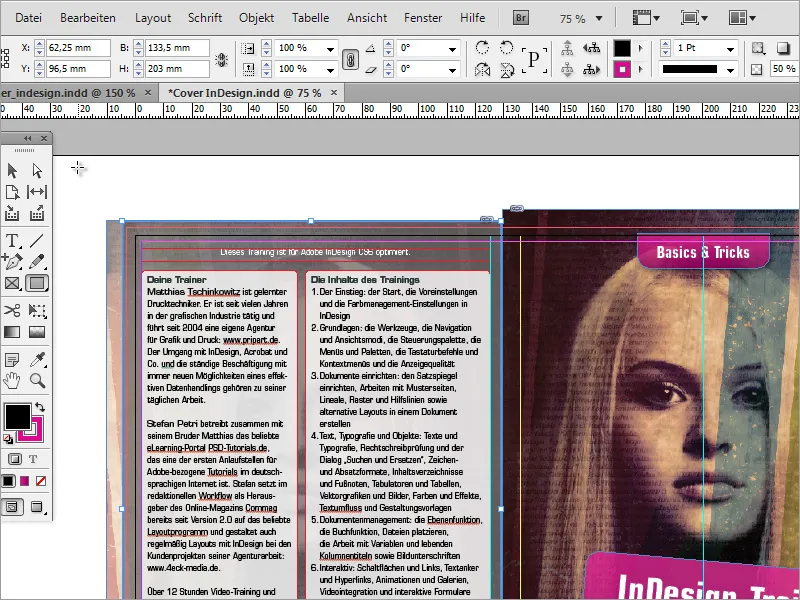
Acum trebuie să te asiguri că și spatele coperții DVD-ului este pus în valoare corespunzător. Pentru aceasta, vei avea nevoie din nou de o casetă de text cu titlul DVD-ului în text alb. Această casetă de text va fi rotită cu -90 de grade ținând apăsată tasta Shift.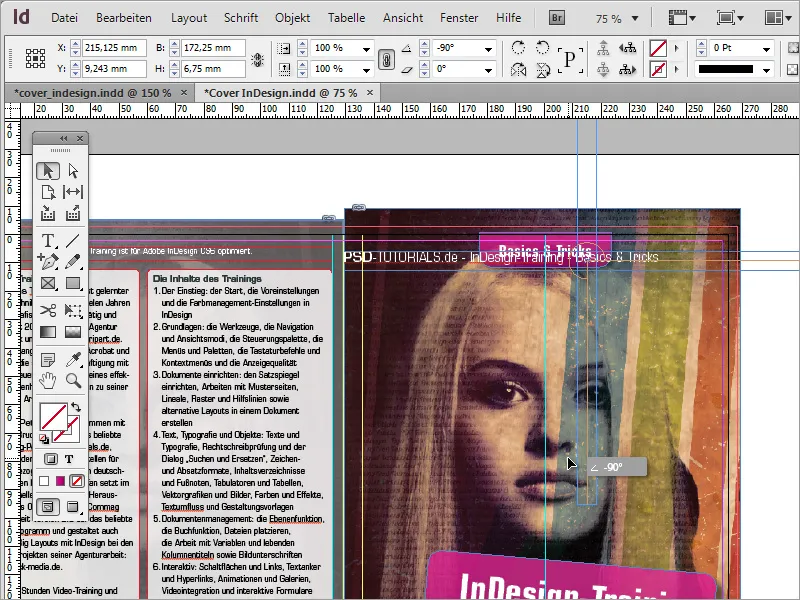
Apoi vei muta această zonă de text astfel încât să se afle în marcajul pentru spate. Mărește cadrul textului până când se potrivește cu liniile de ajutor.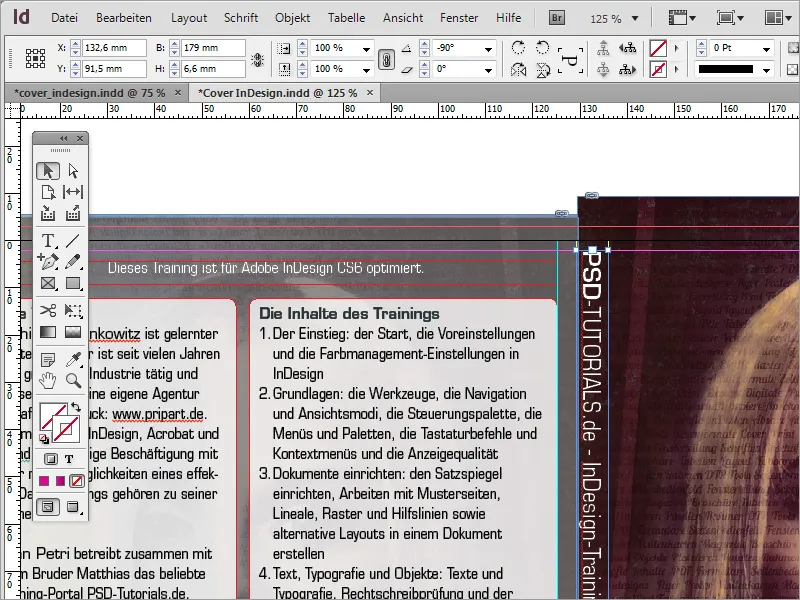
În plus, aliniază textul vertical și orizontal, colorează zona de text în alb, textul în negru și redu Opacitatea, din nou, folosind Efectele, la aproximativ 85 %.